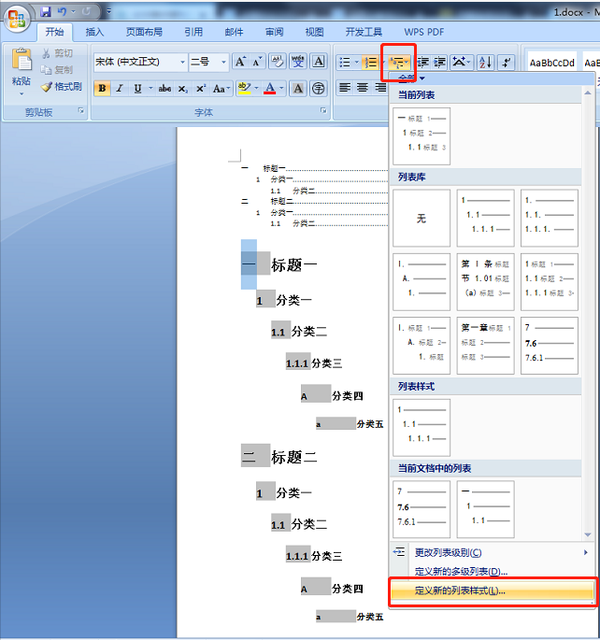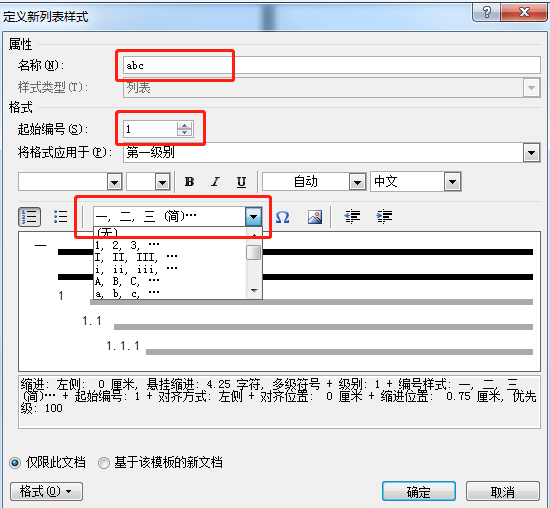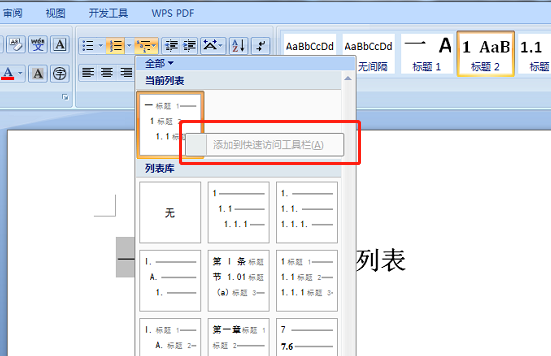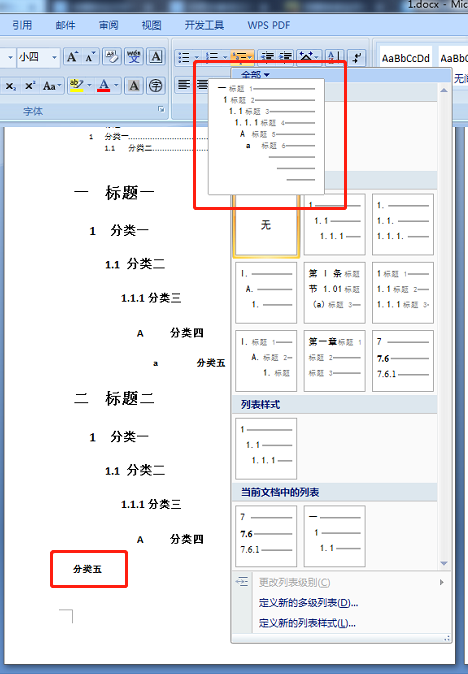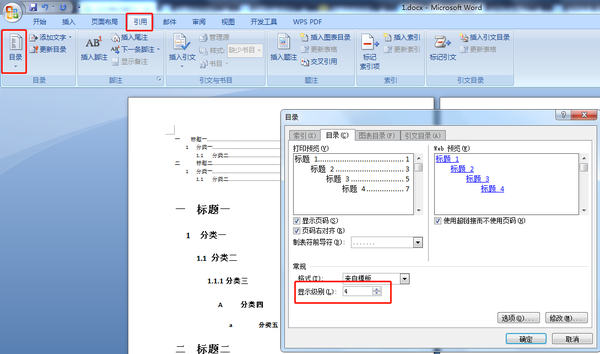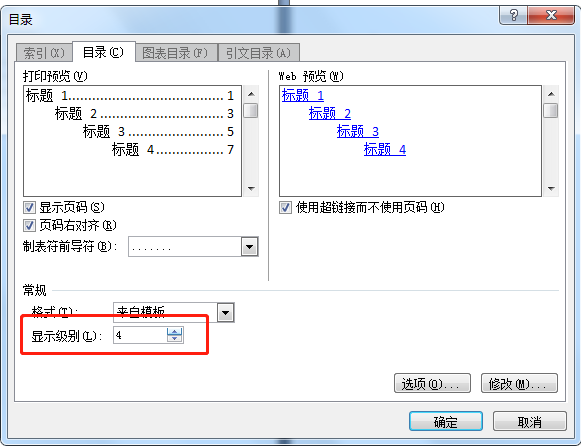word怎么建立多级列表(word目录多级列表怎么设置)
在Word文档中我们经常会用到章节标题和编号,最原始的做法就是写一个标题然后将其格式化为标题样式。对于较短的文档,使用这种方式自然不会出现太多的问题,然而,当文档规模较大,采用这种手工编号的方式,就很麻烦。下面我们就来看一下多级列表的使用方法。
一 第一步定义新的列表
1 定义新样式
选中 快捷工具栏中多级列表工具 选择 定义新的列表样式
知识点:
- 1. 定义一个名称
- 2. 一共有9个级别,每一级别可以有不同的样式
- 3. 可以选择当前级别默认起始编号
设置完成后点击确定。
2 定义新的多级列表
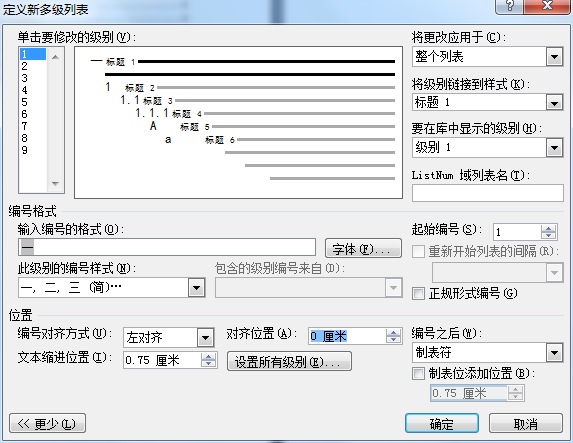
第一级别
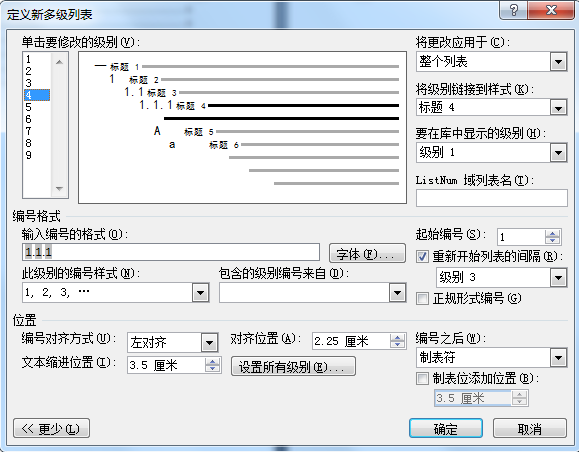
第四级别
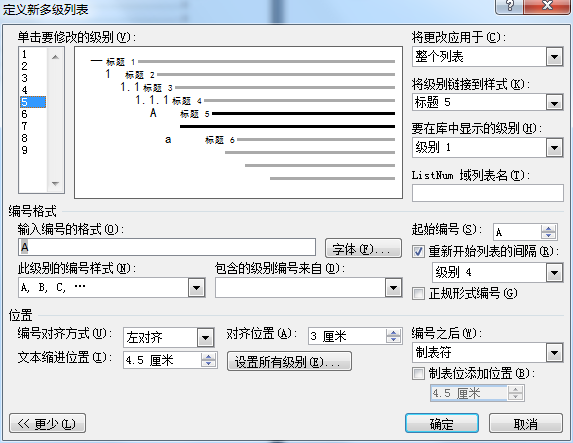
第五级别
知识点:
- 对每一级都可选编号样式
- 设置第一二三级别分别为标题一、标题二、标题三,方便生成目录
- 图第四级别中1.1.1是通过选择 包含的级别编号来自生成,所以1.1.1前两个1是级别二.级别三再加上本级别编号样式,当然本级别编号可以选择开始序号(见途中 起始编号)
- 7/8/9编号使用不到可以不用设置
设置完成后点击确定,就生成了一个根据自己文档规划新建的一个多级列表;
3 使用多级列表
注意:可以将设置好的多级列表上右击 添加到快速访问工具栏,这样写好标题后再快捷栏直接选择使用,比较方便。
快捷键使用:如下图 分类五要设置成第5级别,可以在快捷栏选择标题5,也可以选择标题4后,光标放到“分”字前,按Tab键,向下设置级别,也可以选中标题6,按Shift Tab向后设置级别(只是提供方法,使用方法自己掌握)。
4 生成目录
注意:选中 引用 目录,可以选中显示级别,到4,目录中就会显示到标题4的内容,到5,目录中就会显示到标题5的内容
各位朋友,文章已经结束,有任何问题,可以私信我,初来乍到,请指教;
赞 (0)